
Ragic 有一个很实用的功能,就是可以将数据库里的数据,一键汇出成 Excel、CSV、或PDF 檔,想要打印订单/出货单数据、脱机备份重要客户信息等,鼠标点几下就能搞定。不过,偶尔会遇到对计算机比较不熟悉的客户问这个问题:“我把订单弄成 Excel 檔了,但我不知道要去哪里找?”
其实这跟 Ragic 本身的设置无关,而是“从浏览器下载的数据,要在哪个文件夹找”的问题,这跟你的计算机和浏览器的设置比较有关联。
计算机和浏览器通常有一个默认的下载路径,有需要的话也可以在计算机/浏览器的设置接口调整这个默认的下载路径,或是改成“每次下载时都询问要下载到哪里”的模式。但要怎么快速找到自己设备现的设置为何呢?以下就针对几个不同的浏览器/计算机系统,做一个简单整理,可以点下面链接,跳转到对应的信息来查看。
Mac 计算机默认下载文件夹说明、Windows 计算机默认下载文件夹说明
Chrome 设置教学、Firefox 设置教学、Safari 设置教学、IE 设置教学、Edge 设置教学
使用 Mac 计算机在网络上下载文件时,文件默认应该是存在 Mac 默认的“下载项目”文件夹。只要到 Mac 总管所有文件的地方:Finder,就会看到“下载项目”的区块。不管是哪种浏览器,只要没改过设置,一般而言就可以在这里找到下载的文件。
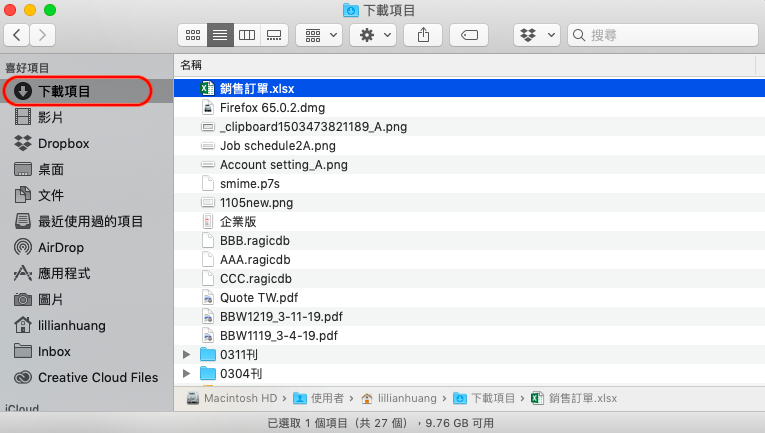
(如果你没有看到“下载项目”,可以在 Finder >“偏好设置⋯”>“侧边栏”,把“下载项目”勾选回来。)
如果你要更改默认存放的位置,或希望每次下载时都可以手动配置文件案要存在哪的话,要到你的浏览器更改相关设置。以下分述:
设置路径:浏览器右上方的![]() (三点图符)> “设置” > 下滑点开“进阶”选项 > 下滑找到“下载”区块,就可以变更默认保存下载文件的位置,或改成每次下载都询问要存在哪个位置
(三点图符)> “设置” > 下滑点开“进阶”选项 > 下滑找到“下载”区块,就可以变更默认保存下载文件的位置,或改成每次下载都询问要存在哪个位置
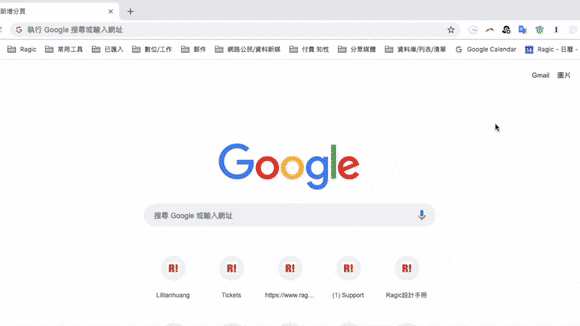
官方教学请见这里。
设置路径:浏览器右上方的三横线图符 > “偏好设置” > 进入偏好设置的“一般”区块 > 下滑找到“文件与应用程序”区块,就可以变更默认保存下载文件的位置,或改成每次下载都询问要存在哪个位置。
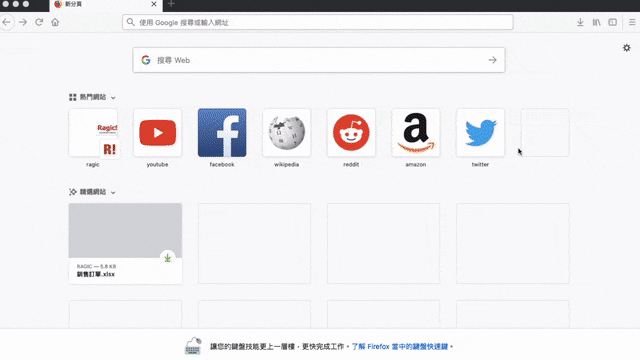
设置路径:打开 Safari 状态下 > 在 Mac 工具条的“Safari”点一下 > 点“偏好设置” > 找到“文件下载位置”区块,就可以变更默认保存下载文件的位置,或改成每次下载都询问要存在哪个位置
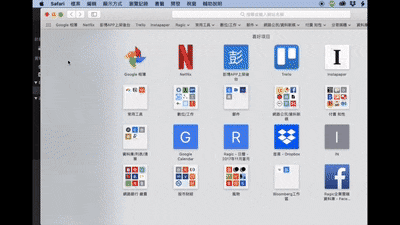
官方教学请见这里
下载的文件通常也会自动保存到 [下载] 文件夹。此文件夹通常位于安装 Windows 的磁盘机上 (例如 C:\users\你的计算机名称\downloads)。不管是哪种浏览器,只要没改过设置,一般而言就可以在这里找到下载的文件。
Windows计算机上针对 Chrome 和 Firefox 可做的设置和 Mac 一样,请直接参阅前面的教学: Chrome 、 Firefox 。
设置路径:右上角齿轮形状的“工具”图符 > 点选“检视下载” > 退出“检视并跟踪您的下载”窗口,点选左下角的 [选项] > 点“浏览”来选择不同的默认下载位置。
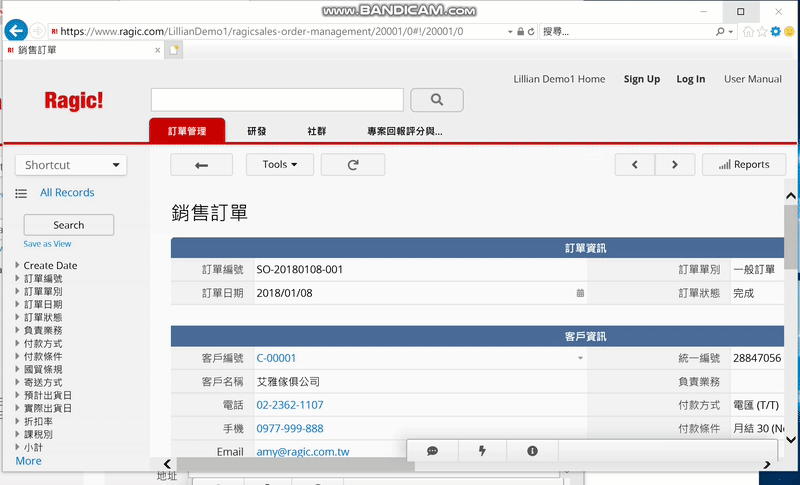
官方教学请见这里
设置路径:浏览器右上角的三点图符(设置及其他) > “设置”> 下滑点开“进阶设置” > 到“下载”区块点“变更”来选择不同的默认下载位置。
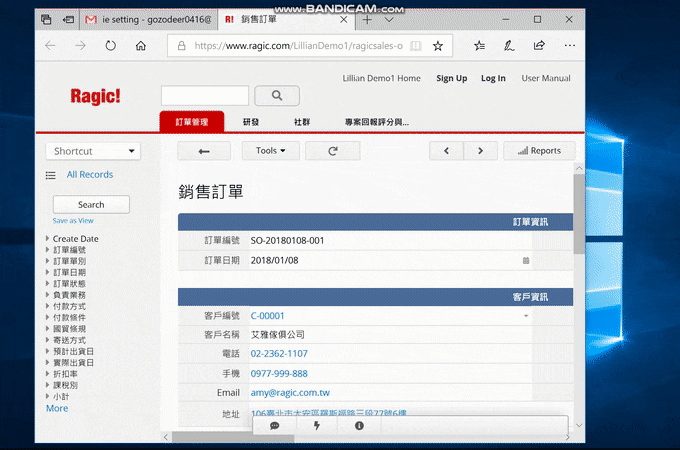
官方教学请见这里